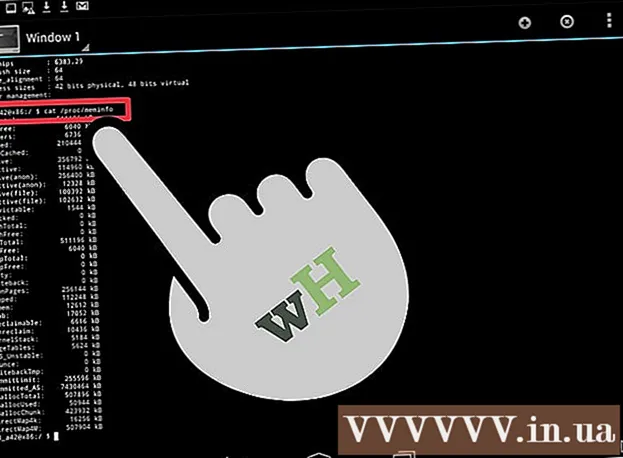लेखक:
Randy Alexander
निर्मितीची तारीख:
24 एप्रिल 2021
अद्यतन तारीख:
1 जुलै 2024

सामग्री
हा विकी आपल्याला आपल्या Android डिव्हाइसवर कोणतीही ध्वनी फाइल आपला सूचना टोन म्हणून कशी सेट करावी हे शिकवते.
पायर्या
Android डिव्हाइसवर ऑडिओ फाइल कॉपी करा. आपण संगणकावरून Android डिव्हाइसवर ऑडिओ फाईल कॉपी करण्यासाठी Android फाइल ट्रान्सफर वापरू शकता किंवा इंटरनेट वरून फायली डाउनलोड करू शकता.

प्ले स्टोअर वरून फाइल व्यवस्थापक अॅप डाउनलोड करा. एक फाइल व्यवस्थापक अनुप्रयोग जो आपल्याला आपल्या डिव्हाइसवर संचयित फोल्डर ब्राउझ आणि संपादित करण्याची परवानगी देतो. आपण श्रेणींमध्ये ब्राउझ करू शकता साधने (टूल्स) प्ले स्टोअर वर किंवा योग्य फाइल / पेड फाइल अनुप्रयोग शोधण्यासाठी शोध वैशिष्ट्य वापरा जसे की फाईल व्यवस्थापक, फाईल कमांडर आणि फाइल व्यवस्थापक प्रो.
फाईल व्यवस्थापक अॅप उघडा. डाउनलोड केल्यानंतर अॅप्स सूचीमधील फाईल व्यवस्थापक अॅप चिन्ह शोधा आणि टॅप करा.
आपण आपला सूचना टोन म्हणून जोडू इच्छित आवाज फाइल शोधा. निर्देशिकेत फाईल्स शोधण्यासाठी फाईल मॅनेजर वापरा संगीत (संगीत) किंवा आपण जतन केलेले अन्य फोल्डर.

फोल्डरमध्ये ऑडिओ फायली कॉपी किंवा हलवा अधिसूचना (सूचना) फाइल व्यवस्थापक अनुप्रयोग आपल्याला या ऑडिओ फाईलला कोणत्याही फोल्डरमध्ये हलविण्यास किंवा कॉपी करण्याची परवानगी देईल. ध्वनी फाइल कॉपी झाल्यावर किंवा सूचना फोल्डरमध्ये हलविल्यानंतर आपण त्यास सूचना रिंगटोन म्हणून सेट करू शकता.- बर्याच फाईल मॅनेजर अॅप्समध्ये आपल्याला ऑडिओ फाईल लाँग-प्रेस करण्याची आवश्यकता असते, त्यानंतर पर्याय पाहण्यासाठी स्क्रीनच्या शीर्षस्थानी तीन-बिंदू चिन्ह टॅप करा. आपल्याला या मेनूमध्ये कॉपी करण्याचा किंवा हलविण्याचा पर्याय दिसेल.
- बर्याच डिव्हाइसेसवर, विभागात आपल्याला सूचना फोल्डर आढळू शकते अंतर्गत संग्रह (अंतर्गत संचयन), परंतु हे फोल्डर डिव्हाइसवर अवलंबून भिन्न असू शकते.
Android सेटिंग्ज अॅप उघडा. राखाडी गियर किंवा पानाच्या चिन्हासह सेटिंग्ज अॅप सहसा अॅप्स सूचीमध्ये असतो.
खाली स्क्रोल करा आणि टॅप करा आवाज (ध्वनी) किंवा आवाज आणि सूचना (सूचना आणि आवाज) हा मेनू आपल्याला अलार्म, सूचना आणि रिंगटोनसह आपल्या डिव्हाइसवरील सर्व ध्वनी सानुकूलित करण्याची परवानगी देतो.
क्लिक करा सूचना आवाज (सूचना आवाज) हा पर्याय सूचना फोल्डरमधील सर्व ऑडिओ फायलींची सूची उघडतो.
नवीन सूचना आवाज निवडा. आपण नवीन सूचना टोन म्हणून सेट करू इच्छित आवाज फाईल शोधण्यासाठी खाली टॅप करा आणि टॅप करा. जेव्हा आपण सूचीतील एखाद्या पर्यायावर क्लिक करता तेव्हा एक लहान आवाज प्ले होईल.
बटण दाबा अर्ज करा (लागू करा) स्क्रीनच्या तळाशी आहे. नवीन सूचना ध्वनी सेटिंग्ज जतन केल्या जातील.
- काही उपकरणांवर, कदाचित लागू करा बटण असेल पूर्ण झाले किंवा ठीक आहे.